2012 Peugeot 3008 Hybrid 4 radio
[x] Cancel search: radioPage 216 of 284

214
02 COMANDOS DE VOZ Y MANDOS EN EL VOLANTE
MANDOS EN EL VOLANTE
Mando del limpiaparabrisas: indicación "RADIO" y "MEDIA".
Mando de alumbrado: activación del mando de voz mediante una pulsación breve;
indicación de la consigna de navegación en curso mediante una pulsación prolongada.
Cambio de la fuente de audio.
R
ealización de una llamada desde laagenda.
Descolgar
/Colgar el teléfono.
V
alidación de una selección.
Pulsaci
ón de más de 2 segundos:acceso al número del teléfono.
Radio: búsqueda automática de la frecuencia inferior.
CD/TARJETA SD/JUKEBOX: selección de la pistaanterior.
CD/TARJETA SD/JUKEBOX pulsación continua:
retroceso rápido.
R
adio: selección de la emisora memorizadainferior/superior.
CD audio: selección de la pista anterior/siguiente
Si en la
pantalla aparece "MEDIA":
CD MP3/TA RJETA SD/JUKEBOX: selección
de la carpeta anterior/siguiente.
Selección del elemento anterior/siguiente de la agenda.
Radio: búsqueda automática de la
frecuencia superior.
CD/TARJETA SD/JUKEBOX: selección de la siguientepista.
CD/TARJETA SD/JUKEBOX: pulsación continua:
avance rápido.
Aumento del volumen.
Di
sminución del volumen.
Silencio: cortar el sonido mediante la pulsación simultánea de las teclasde aumento y disminución del volumen.
R
eanudación del sonido:mediante la pulsación de una de las dos teclas de
volumen.
Page 217 of 284

215
03
SETUP
TRAFFIC
MEDIA
FUNCIONAMIENTO GENERAL
Para tener una vista global del detalle de los menús que puedeelegir, remítase a la parte "Menús de las pantallas" de este manual.
Pulsando sucesivamente la tecla M
ODE, accede a las siguientes visualizaciones:
Pulsación larga: acceso a la cobertura GPS y al modo demostración.
Para cuidar la
pantalla, le recomendamos que utilice un paño suave no abrasivo(por ejemplo una gamuza de gafas) sin añadir ningún tipo de producto.
RADIO/SOPORTES MUSICALES/VÍDEO
TELÉFONO
(Si conversación en curso)
MAPA EN PANTALLA COMPLETA
NAVEGADOR
(Si guiado activado)
SETUP:
acceso al Menú SETUP: idiomas * y funciones
vocales * , inicialización vocales (capítulo 09), fecha y hora * , indicación, unidades y parámetros sistemas.
TRAFFIC:
acceso al Menú tráfi co: visualización de las alertasde tráfi co actuales.
VISUALIZACIÓN EN FUNCIÓN DEL CONTEXTO
MEDIO:
Menú "DVD-Audio"
Menú "DVD de vídeo"
* Disponible se
gún modelo. FLUJO HÍBRIDO
Para más in
formación, consulteel apartado "Sistema híbrido" y acontinuación, "Visualización de la
información de fl ujo hÌbrido".CON
SUMO HÍBRIDO
Para más in
formación, consulteel apartado "Sistema híbrido" ya continuación, "Consumo del
vehículo híbrido".
Page 219 of 284
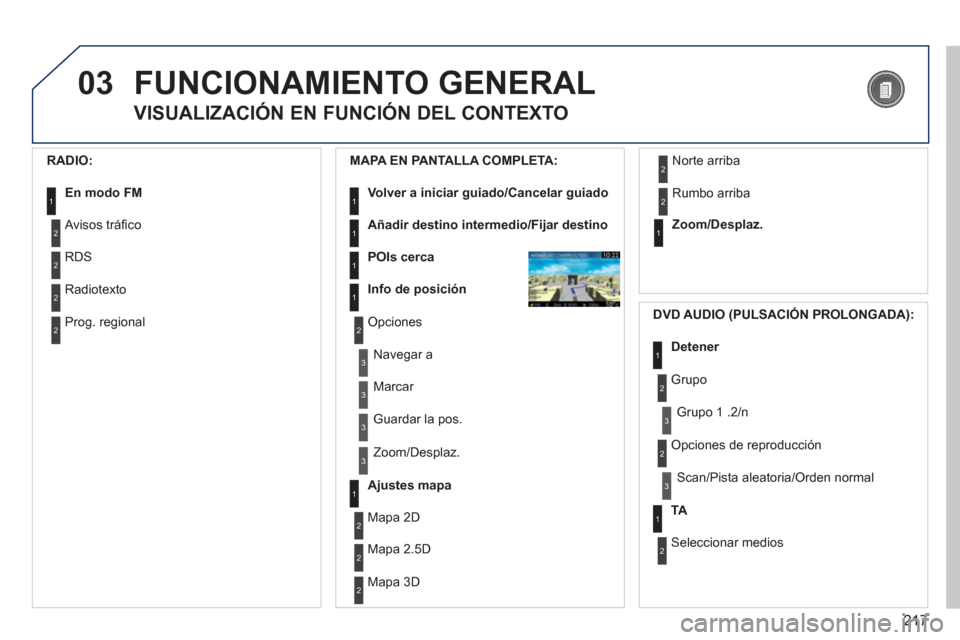
217
03FUNCIONAMIENTO GENERAL
VISUALIZACIÓN EN FUNCIÓN DEL CONTEXTO
RADIO:
En modo FM1
2
2
Avisos tráfi co
RDS
2Radiotexto
2Prog. regional
MAPA EN PANTALLA COMPLETA:
Volver a iniciar guiado/Cancelar guiado1
1
1
1
Añadir destino intermedio/Fijar destino
POIs cerca
Info de posición
2Opciones
3
3
Navegar a
Marcar
3 Guardar la pos.
3
Zoom/Desplaz.
Ajustes mapa1
1Zoom/Desplaz.
2
2
Mapa 2D
Mapa 2.5D
2Mapa 3D
2 Norte arriba
2
Rumbo arriba
DVD AUDIO (PULSACIÓN PROLONGADA):
1Detener
2 Grupo
3Grupo 1 .2/n
TA1
2 Seleccionar medios
2 Opciones de reproducción
3Scan/Pista aleatoria/Orden normal
Page 222 of 284

220
04
NAV2ABC3DEF5JKL4GHI6MNO8TUV7PQRS9WXYZ0*#
1RADIO MEDIANAV ESC TRAFFIC
SETUPADDR
BOOK
2ABC3DEF5JKL4GHI6MNO8TUV7PQRS9WXYZ0*#
1RADIO MEDIANAV ESC TRAFFIC
SETUPADDR
BOOK
2ABC3DEF5JKL4GHI6MNO8TUV7PQRS9WXYZ0*#
1RADIO MEDIANAV ESC TRAFFIC
SETUPADDR
BOOK
2ABC3DEF5JKL4GHI6MNO8TUV7PQRS9WXYZ0*#
1RADIO MEDIANAV ESC TRAFFIC
SETUPADDR
BOOK
2ABC3DEF5JKL4GHI6MNO8TUV7PQRS9WXYZ0*#
1RADIO MEDIANAV ESC TRAFFIC
SETUPADDR
BOOK
2ABC3DEF5JKL4GHI6MNO8TUV7PQRS9WXYZ0*#
1RADIO MEDIANAV ESC TRAFFIC
SETUPADDR
BOOK
NAVEGACIÓN - GUIADO
ELEGIR UN DESTINO
Pulse de nuevo la tecla NAV o seleccione la función "Menú "Navegación"" y pulse OK para validar.
Seleccione la función "Introducir
destino" y pulse OK para validar. P
ulse la tecla NAV.
Seleccione, una por una, las letrasde la ciudad validándolas cada vezpulsando OK.
Una vez seleccionado el país,
gire el
botón y seleccione la función ciudad.
Pulse OK para validar.
Menú "Navegación"g
Intorducir destino
Puede acceder a una lista prede
fi nida (introduciendo las primeras
letras) de las ciudades del paÌs elegido pulsando la tecla LIST del
teclado virtual.
Seleccione la funciÛn "Introducir nueva direcciÛn" y pulse OK para
validar.
Introducir nueva dirección
La lista de los 20 últimos destinos aparece deba
jo de la función Menú "Navegación".Los comandos de voz de "NAVEGACIÓN" están descritos en el ca
pítulo 02.
Durante el
guiado, al pulsar de manera prolongada en el extremo del
mando de luces, se recupera la última consigna de guiado.
Page 223 of 284
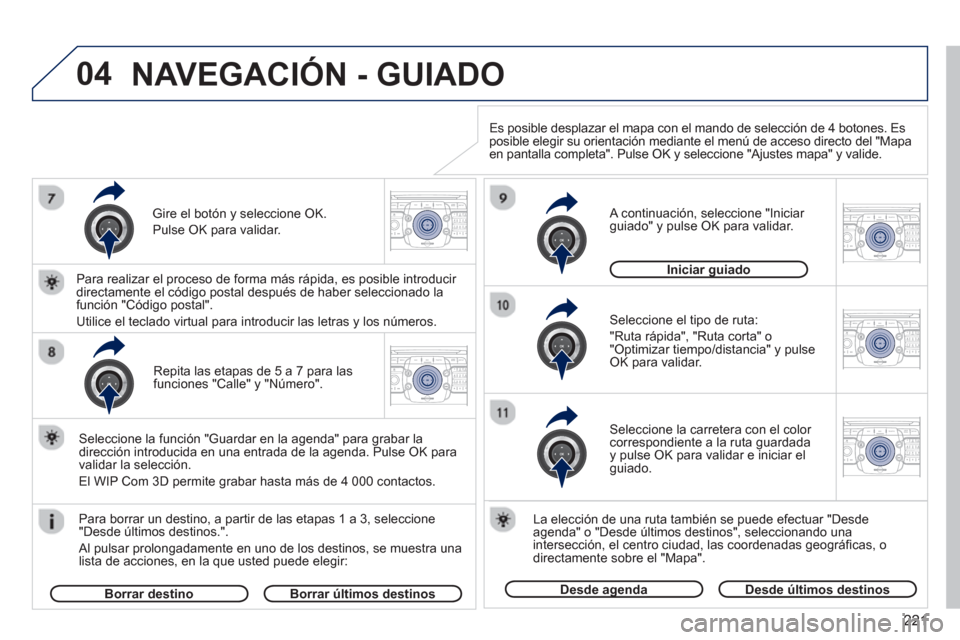
221
04
2ABC3DEF5JKL4GHI6MNO8TUV7PQRS9WXYZ0*#
1RADIO MEDIANAV ESC TRAFFIC
SETUPADDR
BOOK
2ABC3DEF5JKL4GHI6MNO8TUV7PQRS9WXYZ0*#
1RADIO MEDIANAV ESC TRAFFIC
SETUPADDR
BOOK
2ABC3DEF5JKL4GHI6MNO8TUV7PQRS9WXYZ0*#
1RADIO MEDIANAV ESC TRAFFIC
SETUPADDR
BOOK
2ABC3DEF5JKL4GHI6MNO8TUV7PQRS9WXYZ0*#
1RADIO MEDIANAV ESC TRAFFIC
SETUPADDR
BOOK
2ABC3DEF5JKL4GHI6MNO8TUV7PQRS9WXYZ0*#
1RADIO MEDIANAV ESC TRAFFIC
SETUPADDR
BOOK
Repita las etapas de 5 a 7 para lasfunciones "Calle" y "Número".
Para borrar un destino, a
partir de las etapas 1 a 3, seleccione "Desde últimos destinos.".
Al pulsar prolongadamente en uno de los destinos, se muestra unalista de acciones, en la que usted puede elegir:
Seleccione la función "Guardar en la agenda" para grabar la
dirección introducida en una entrada de la agenda. Pulse OK para
validar la selección.
El WIP Com 3D permite
grabar hasta más de 4 000 contactos.
Para realizar el proceso de
forma más rápida, es posible introducir
directamente el código postal después de haber seleccionado la
función "Código postal".
Utilice el teclado virtual para introducir las letras
y los números.
Seleccione el tipo de ruta:
"Ruta rápida", "Ruta corta" o
"Optimizar tiempo/distancia" y pulse OK para validar.
A continuación, seleccione "Iniciar guiado" y pulse OK para validar.
La elección de una ruta también se puede e
fectuar "Desde
agenda" o "Desde últimos destinos", seleccionando una
intersección, el centro ciudad, las coordenadas
geográfi cas, o
directamente sobre el "Mapa".
Desde agendagDesde últimos destinos
Iniciar guiadog
Es posible desplazar el mapa con el mando de selección de 4 botones. Es
posible elegir su orientación mediante el menú de acceso directo del "Mapaen pantalla completa". Pulse OK y seleccione "Ajustes mapa" y valide.
Seleccione la carretera con el color correspondiente a la ruta guardada y pulse OK para validar e iniciar el guiado.
Gire el botón
y seleccione OK.
Pulse
OK para validar.
Borrar destinoBorrar últimos destinos
NAVEGACIÓN - GUIADO
Page 224 of 284
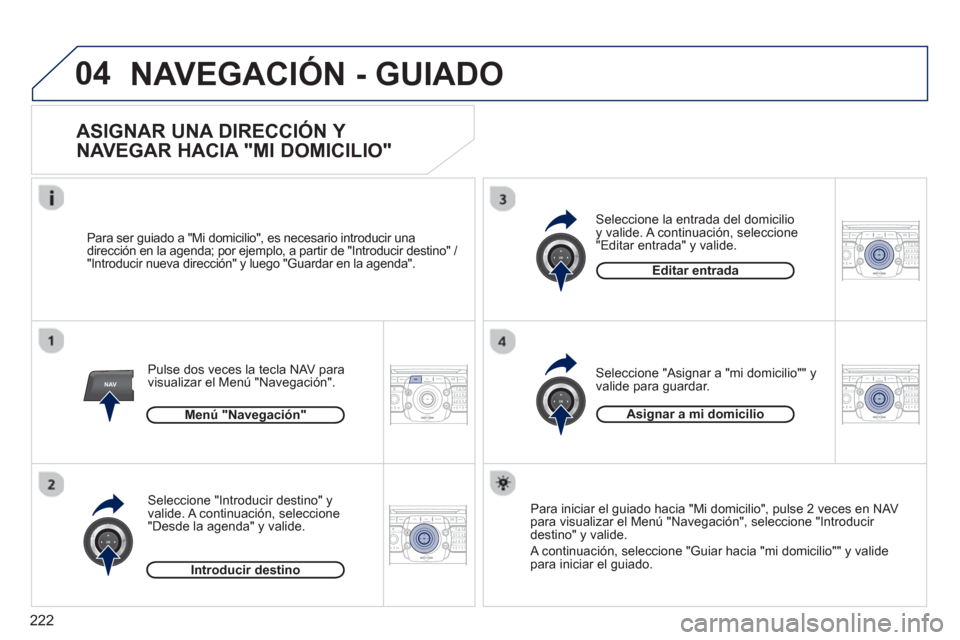
222
04
NAV2ABC3DEF5JKL4GHI6MNO8TUV7PQRS9WXYZ0*#
1RADIO MEDIANAV ESC TRAFFIC
SETUPADDR
BOOK
2ABC3DEF5JKL4GHI6MNO8TUV7PQRS9WXYZ0*#
1RADIO MEDIANAV ESC TRAFFIC
SETUPADDR
BOOK
2ABC3DEF5JKL4GHI6MNO8TUV7PQRS9WXYZ0*#
1RADIO MEDIANAV ESC TRAFFIC
SETUPADDR
BOOK
2ABC3DEF5JKL4GHI6MNO8TUV7PQRS9WXYZ0*#
1RADIO MEDIANAV ESC TRAFFIC
SETUPADDR
BOOK
NAVEGACIÓN - GUIADO
ASIGNAR UNA DIRECCIÓN Y
NAVEGAR HACIA "MI DOMICILIO"
Pulse dos veces la tecla NAV para
visualizar el Menú "Navegación".
Para ser guiado a "Mi domicilio", es necesario introducir una
dirección en la a
genda; por ejemplo, a partir de "Introducir destino" /
"Introducir nueva dirección" y luego "Guardar en la agenda".
Seleccione "Introducir destino"
yvalide. A continuación, seleccione "Desde la agenda" y valide.
Seleccione "Asignar a "mi domicilio"" y
valide para guardar.
Seleccione la entrada del domicilio y valide. A continuación, seleccione "Editar entrada" y valide.
Para iniciar el guiado hacia "Mi domicilio", pulse 2 veces en NAV
para visualizar el Menú "Nave
gación", seleccione "Introducir
destino" y valide.
A continuación, seleccione "Guiar hacia "mi domicilio""
y valide
para iniciar el guiado. Menú "Nave
gación"
Introducir destino
Editar entrada
Asignar a mi domicilio
Page 225 of 284

223
04
NAV2ABC3DEF5JKL4GHI6MNO8TUV7PQRS9WXYZ0*#
1RADIO MEDIANAV ESC TRAFFIC
SETUPADDR
BOOK
2ABC3DEF5JKL4GHI6MNO8TUV7PQRS9WXYZ0*#
1RADIO MEDIANAV ESC TRAFFIC
SETUPADDR
BOOK
2ABC3DEF5JKL4GHI6MNO8TUV7PQRS9WXYZ0*#
1RADIO MEDIANAV ESC TRAFFIC
SETUPADDR
BOOK
2ABC3DEF5JKL4GHI6MNO8TUV7PQRS9WXYZ0*#
1RADIO MEDIANAV ESC TRAFFIC
SETUPADDR
BOOK
2ABC3DEF5JKL4GHI6MNO8TUV7PQRS9WXYZ0*#
1RADIO MEDIANAV ESC TRAFFIC
SETUPADDR
BOOK
2ABC3DEF5JKL4GHI6MNO8TUV7PQRS9WXYZ0*#
1RADIO MEDIANAV ESC TRAFFIC
SETUPADDR
BOOK2ABC3DEF5JKL4GHI6MNO8TUV7PQRS9WXYZ0*#
1RADIO MEDIANAV ESC TRAFFIC
SETUPADDR
BOOK
NAVEGACIÓN - GUIADO
OPCIONES DE GUIADO
Seleccione la función "Tener encuenta tráfi co".
Esta
funciÛn permite el acceso alas opciones "Sin desvÌos", "Con confi rmación" y "Automática".
Seleccione la función "Criterios de exclusión". Esta función permiteel acceso a las opciones "Evitar"(autovías, carreteras de peajes,
transbordadores y túneles).
Gire el anillo
y seleccione la función"Volver a calcular ruta" para tener en cuenta las opciones de guiado elegidas. Pulse OK para validar.
Pulse la tecla NAV.
Pulse una segunda vez la tecla
NAV
o seleccione la función Menú "Navegación" y pulse OK para validar.
Seleccione la función "Criterios de guiado" y pulse OK para validar.
Esta función permite modifi car los criterios de guiado.
Seleccione la función "Opciones de guiado" y pulse OK para validar.
Menú "Navegación"g
Opciones de guiadopg
Criterios de guiadog
Tener en cuenta tráfi co
Criterios de exclusión
Volver a calcular ruta
Cuando el mapa aparece en la pantalla, es posible seleccionar "Reglajes
mapa" y, después, "Mapa en plano/Perspectiva/Mapa 3D/Mapa hacia el
norte/Mapa vehículo". La visualización de los edifi cios en 3D dependen dela actualizaciÛn de la cartografÌa de las ciudades.
Page 226 of 284

224
04
NAV2ABC3DEF5JKL4GHI6MNO8TUV7PQRS9WXYZ0*#
1RADIO MEDIANAV ESC TRAFFIC
SETUPADDR
BOOK
2ABC3DEF5JKL4GHI6MNO8TUV7PQRS9WXYZ0*#
1RADIO MEDIANAV ESC TRAFFIC
SETUPADDR
BOOK
2ABC3DEF5JKL4GHI6MNO8TUV7PQRS9WXYZ0*#
1RADIO MEDIANAV ESC TRAFFIC
SETUPADDR
BOOK
2ABC3DEF5JKL4GHI6MNO8TUV7PQRS9WXYZ0*#
1RADIO MEDIANAV ESC TRAFFIC
SETUPADDR
BOOK
2ABC3DEF5JKL4GHI6MNO8TUV7PQRS9WXYZ0*#
1RADIO MEDIANAV ESC TRAFFIC
SETUPADDR
BOOK
2ABC3DEF5JKL4GHI6MNO8TUV7PQRS9WXYZ0*#
1RADIO MEDIANAV ESC TRAFFIC
SETUPADDR
BOOK
2ABC3DEF5JKL4GHI6MNO8TUV7PQRS9WXYZ0*#
1RADIO MEDIANAV ESC TRAFFIC
SETUPADDR
BOOK
AÑADIR UNA ETAPA
Introduzca; por ejemplo, una nueva dirección.
Una vez introducida la nueva
dirección, seleccione "Iniciar guiado" y pulse OK para validar.
Pon
ga la etapa en la lista y pulse OKpara validar. P
ulse la tecla NAV.
Pulse una se
gunda vez la tecla
NAV o seleccione la función Menú "Navegación" y pulse OK para validar.
Seleccione la función "Añadir etapa"(5 etapas como máximo) y pulse OK
para validar. Seleccione la función "Etapas"
ypulse OK para validar.
Menú "Navegación"g
Etapasp
Añadir etapap
Introducir nueva dirección
Para modifi car las etapas, repita las operaciones de 1 a 3
yseleccione "Optimizar itinerario" (seleccione una etapa, suprímalao desplácela por la lista con el anillo para cambiar el orden, validesu nueva posición y fi nalice el proceso con "Volver a calcular
itinerario").
Una vez que haya elegido el destino, se pueden aÒadir o suprimir etapas del itinerario.
Repita las operaciones de
1 a 7 todas las veces que sea necesario, despuÈs, seleccione "Volver a calcular itinerario" y pulse OK para validar.
Iniciar guiadog
NAVEGACIÓN - GUIADO